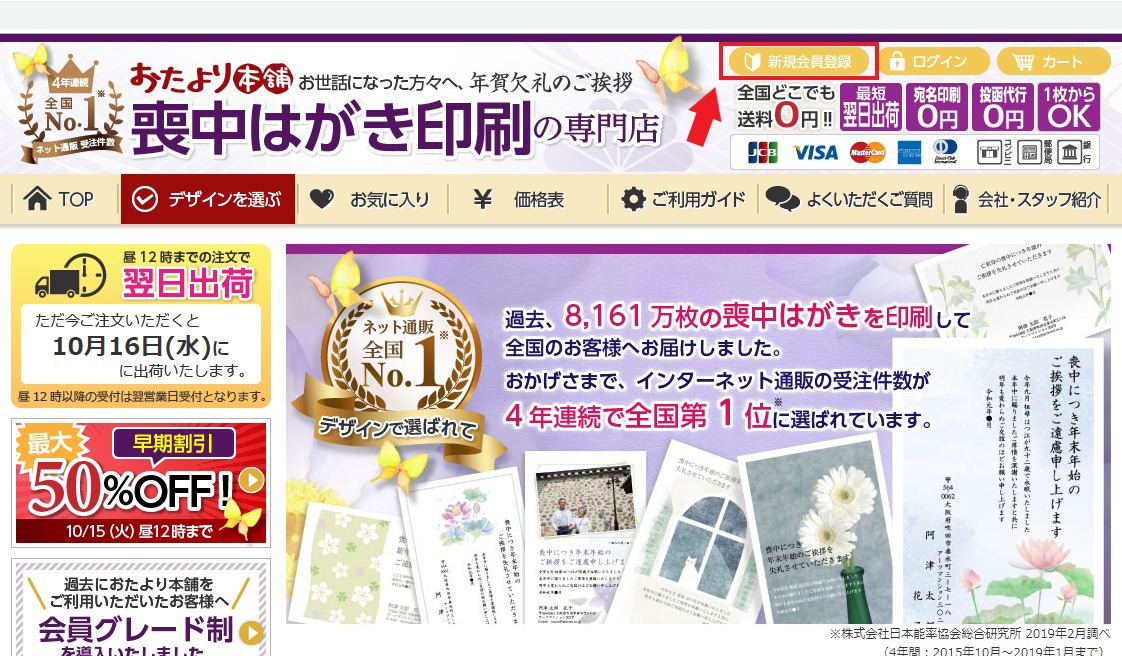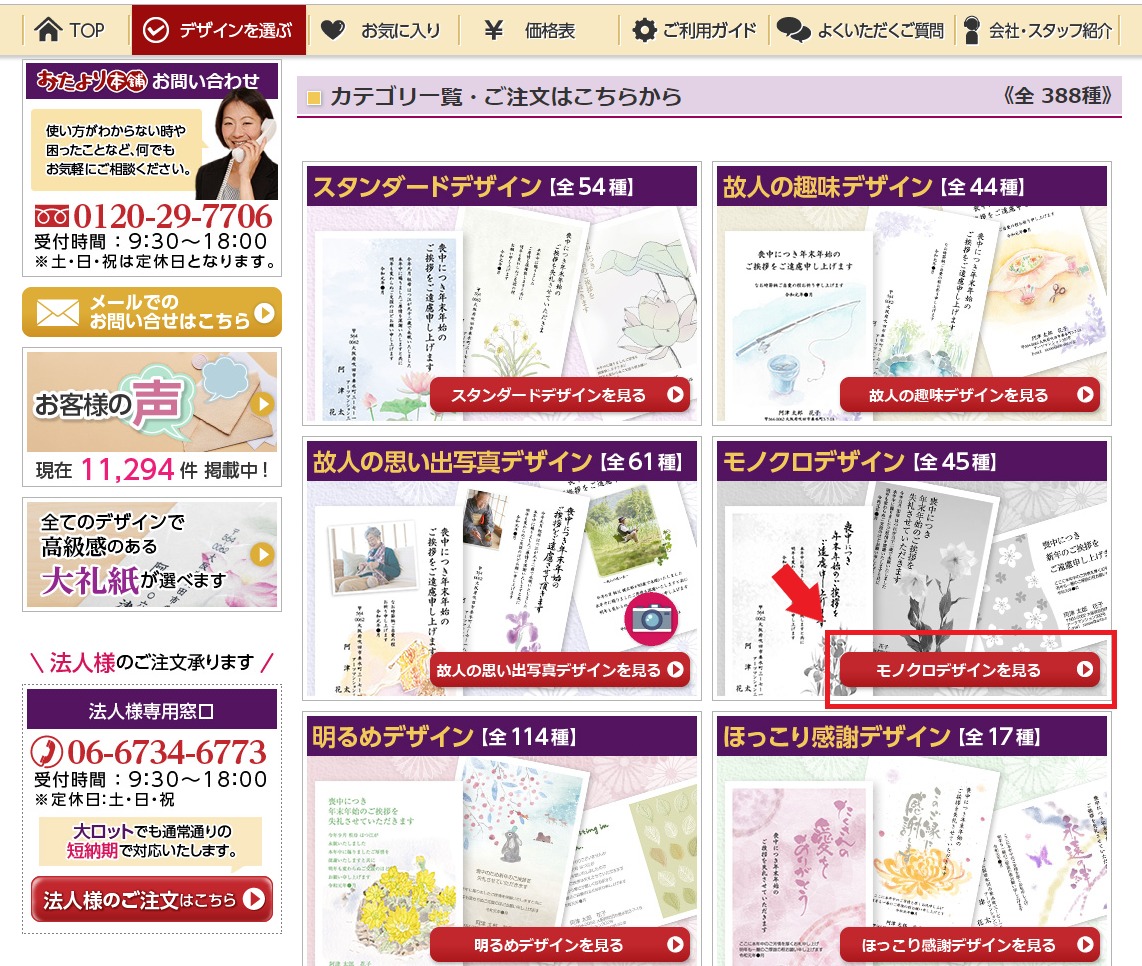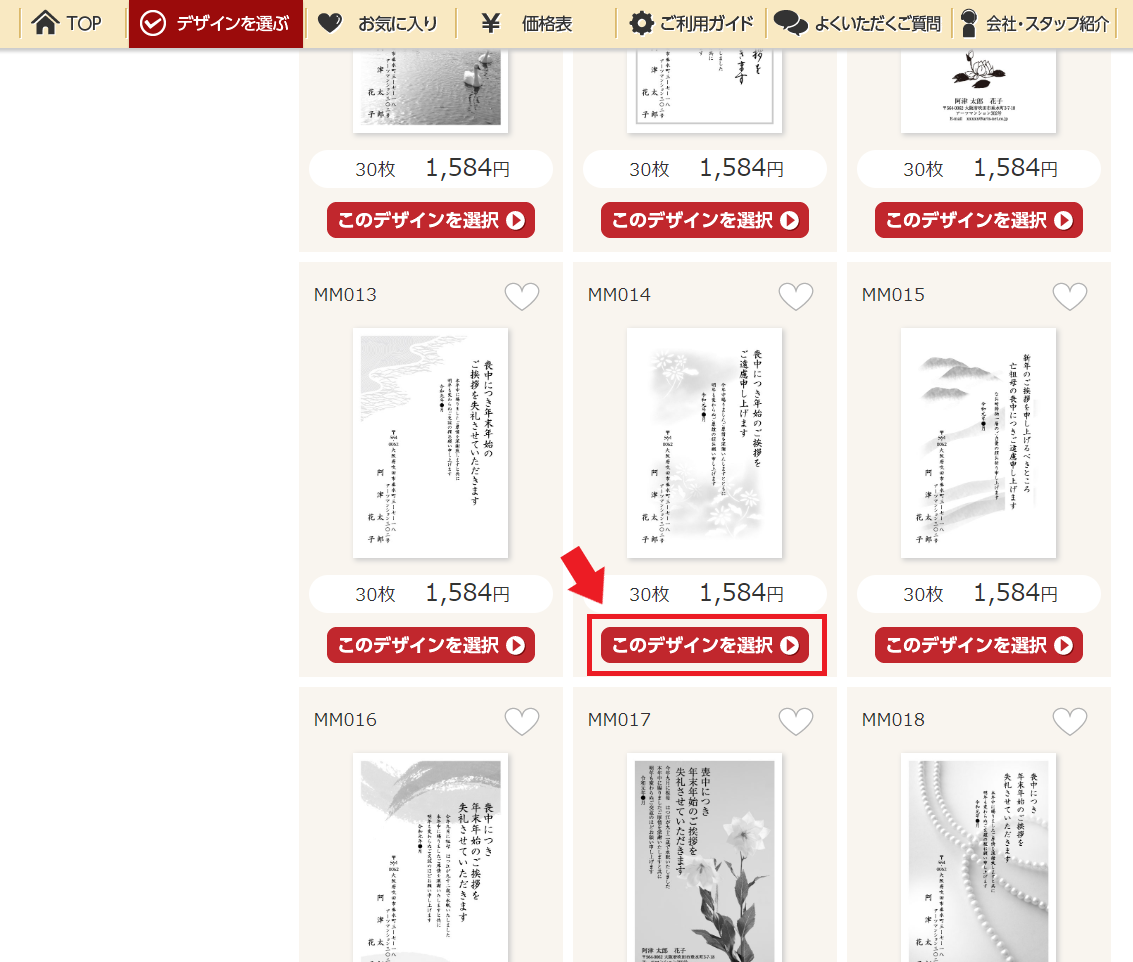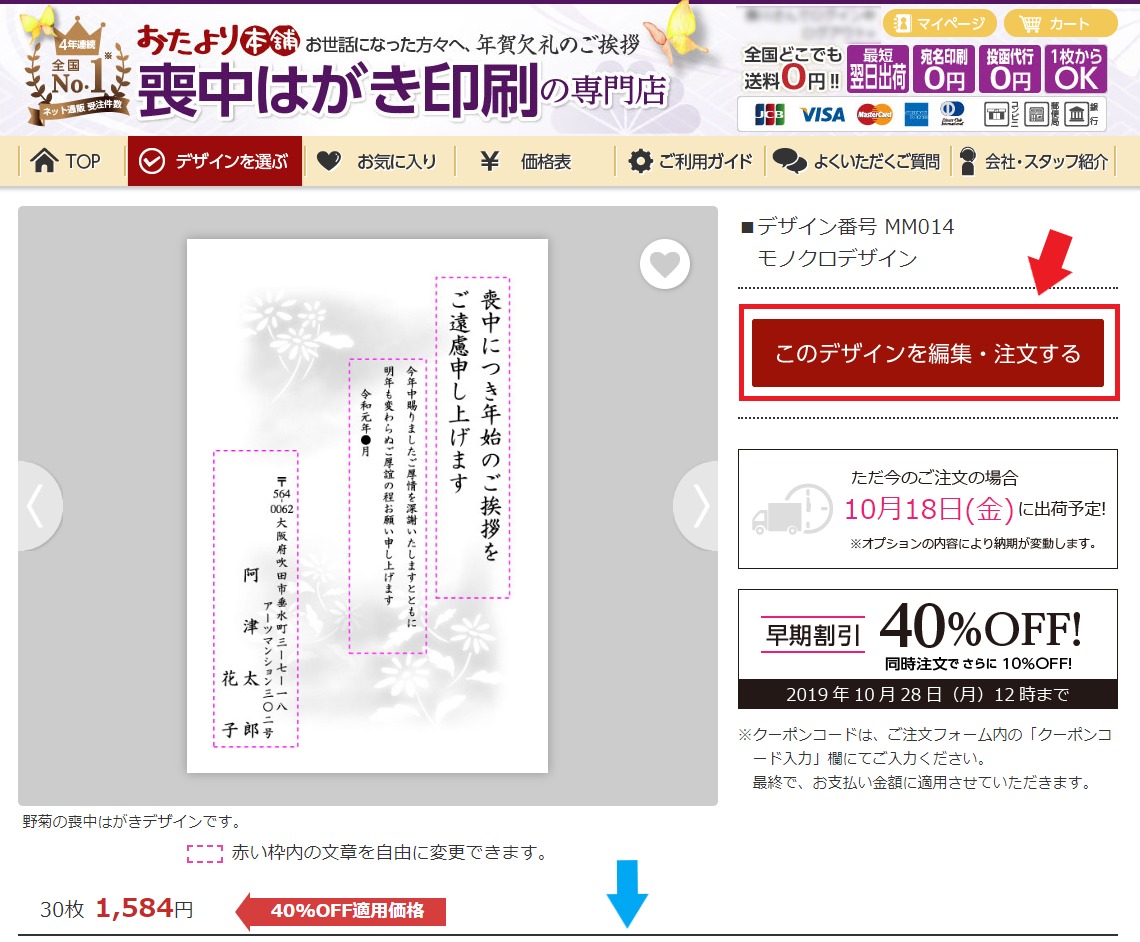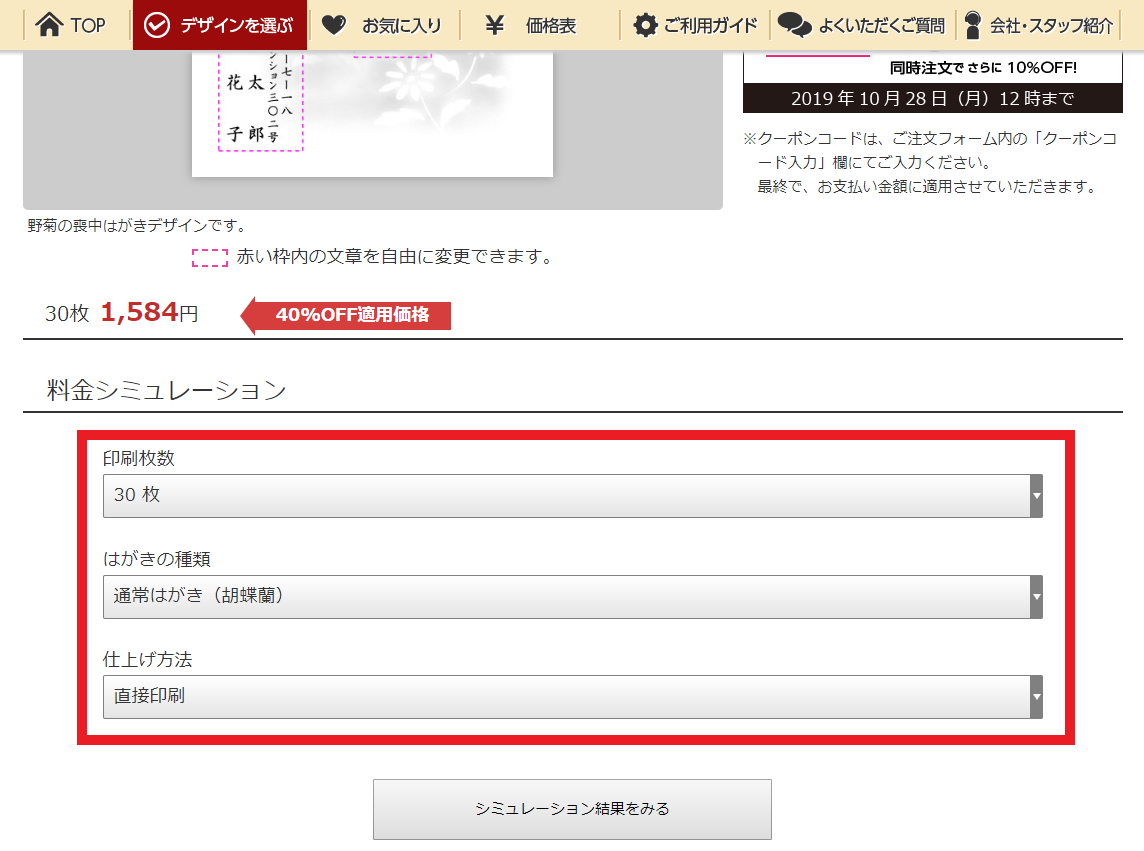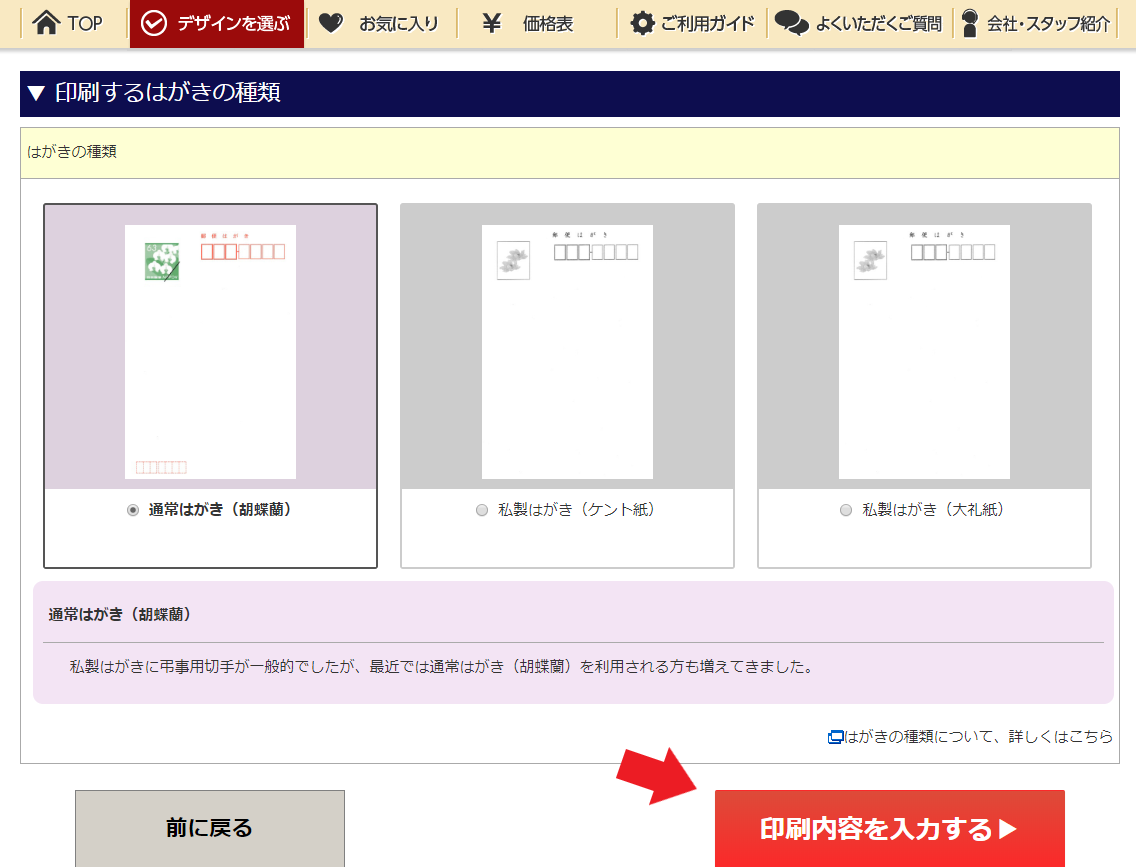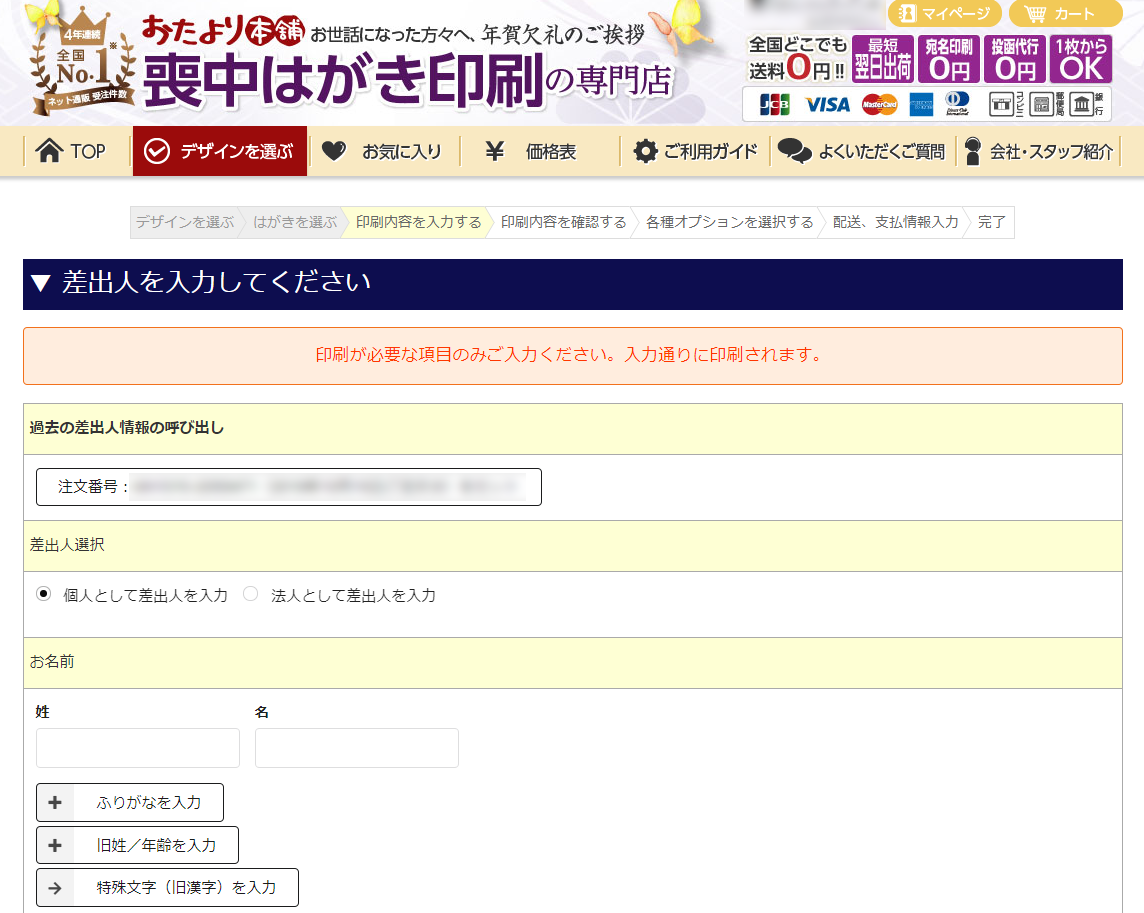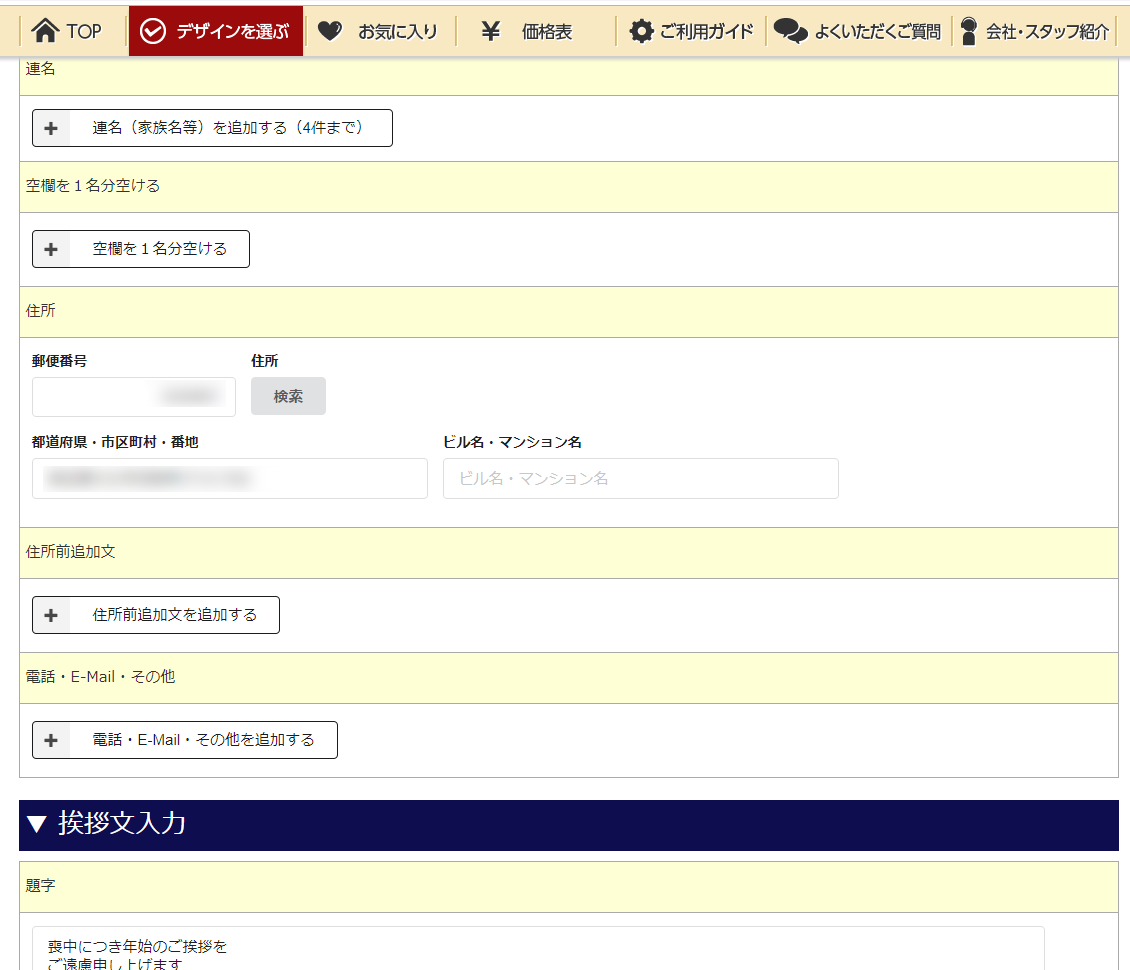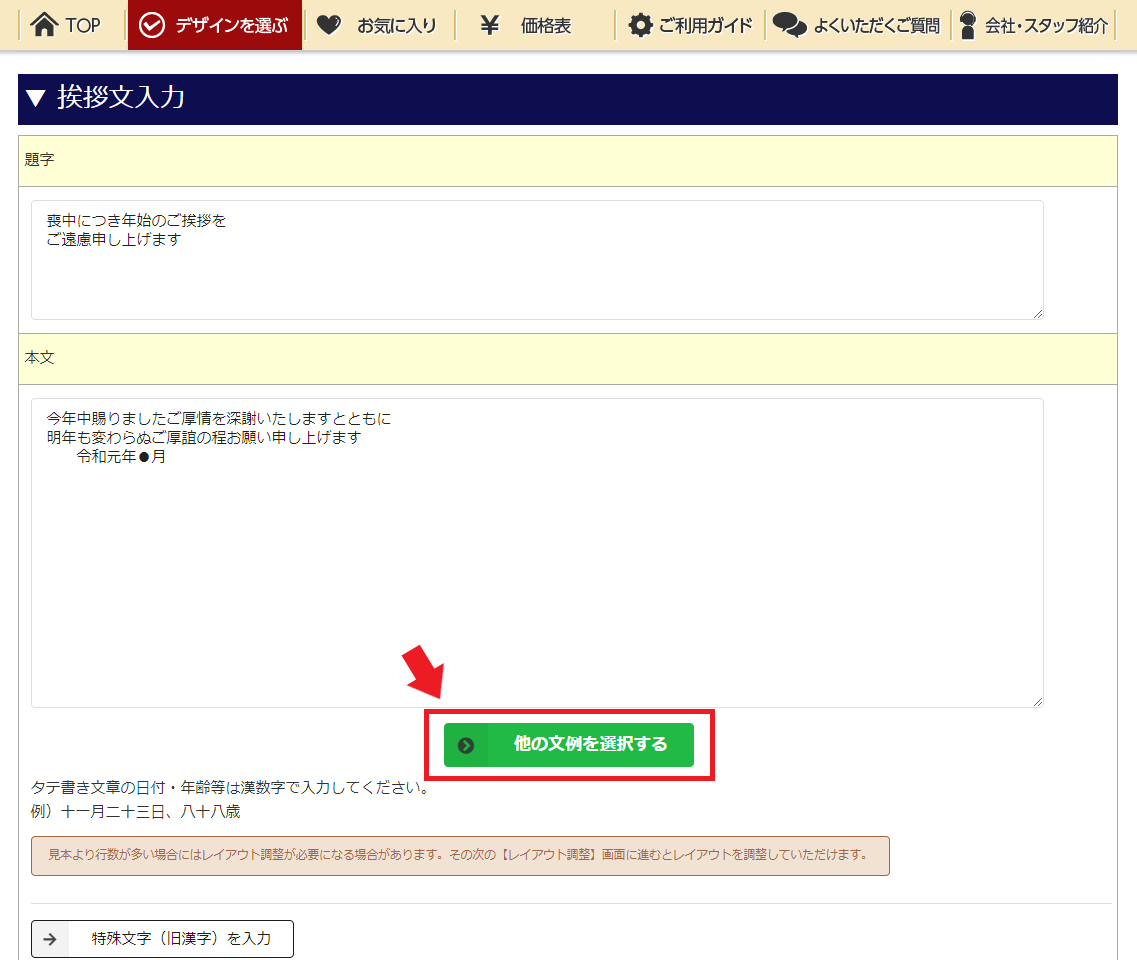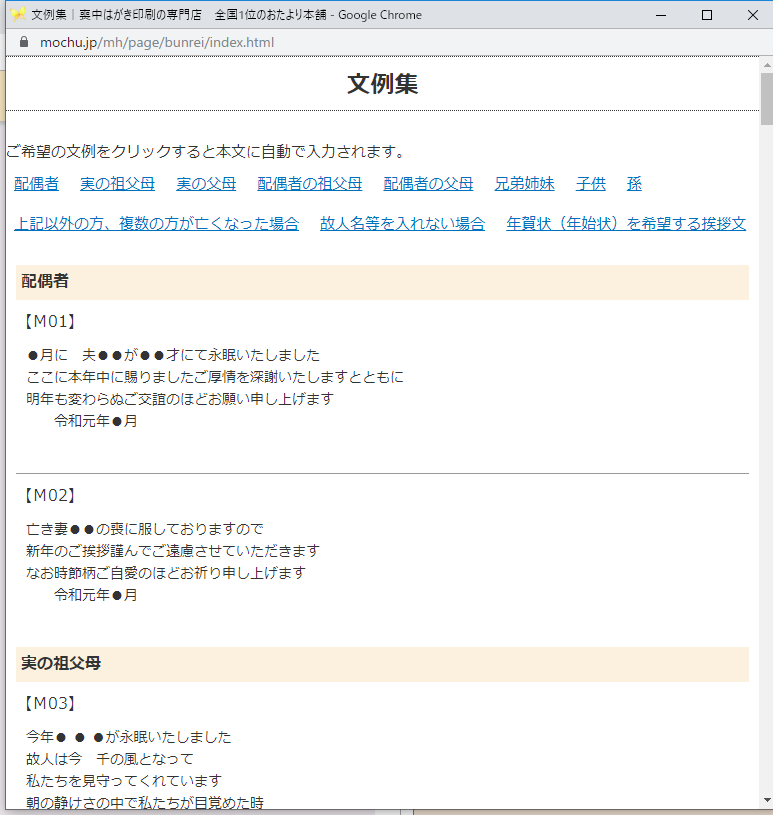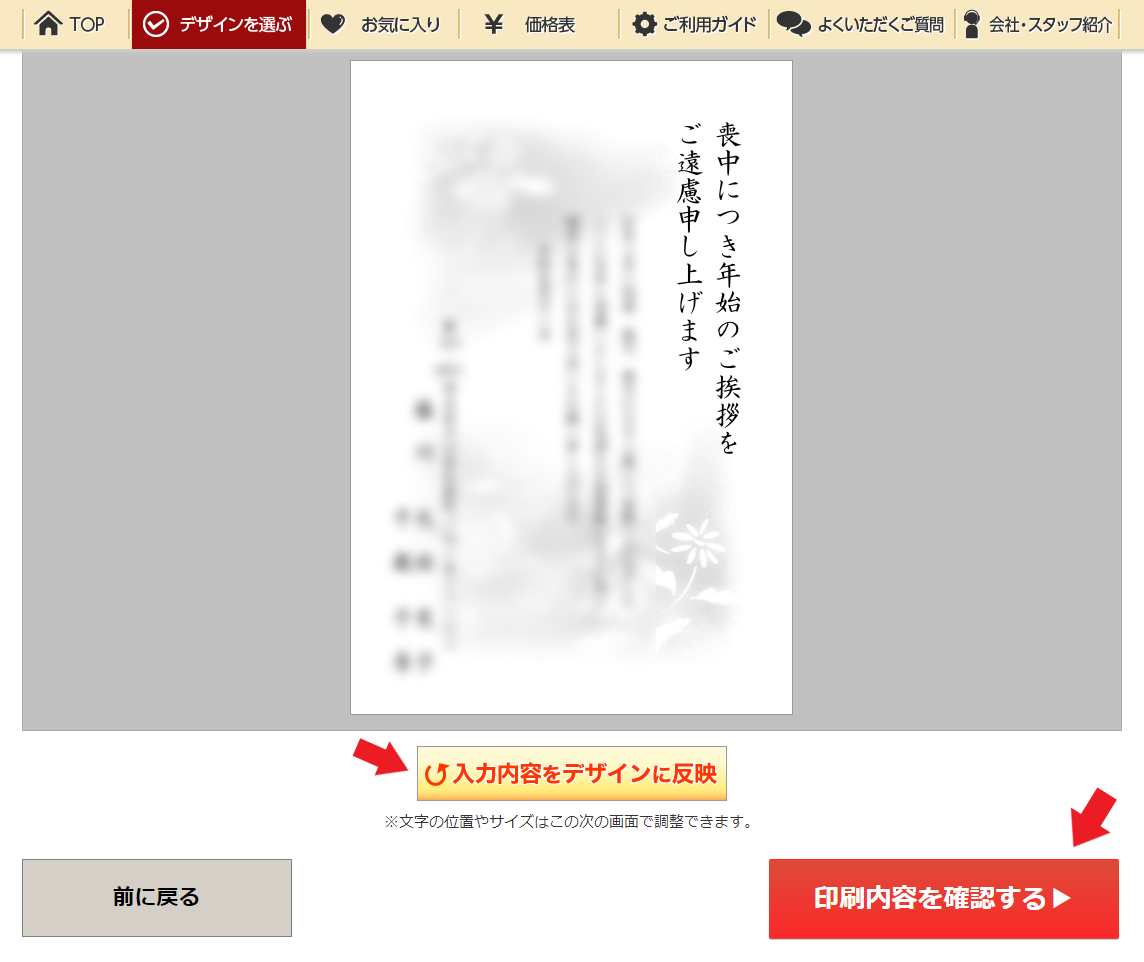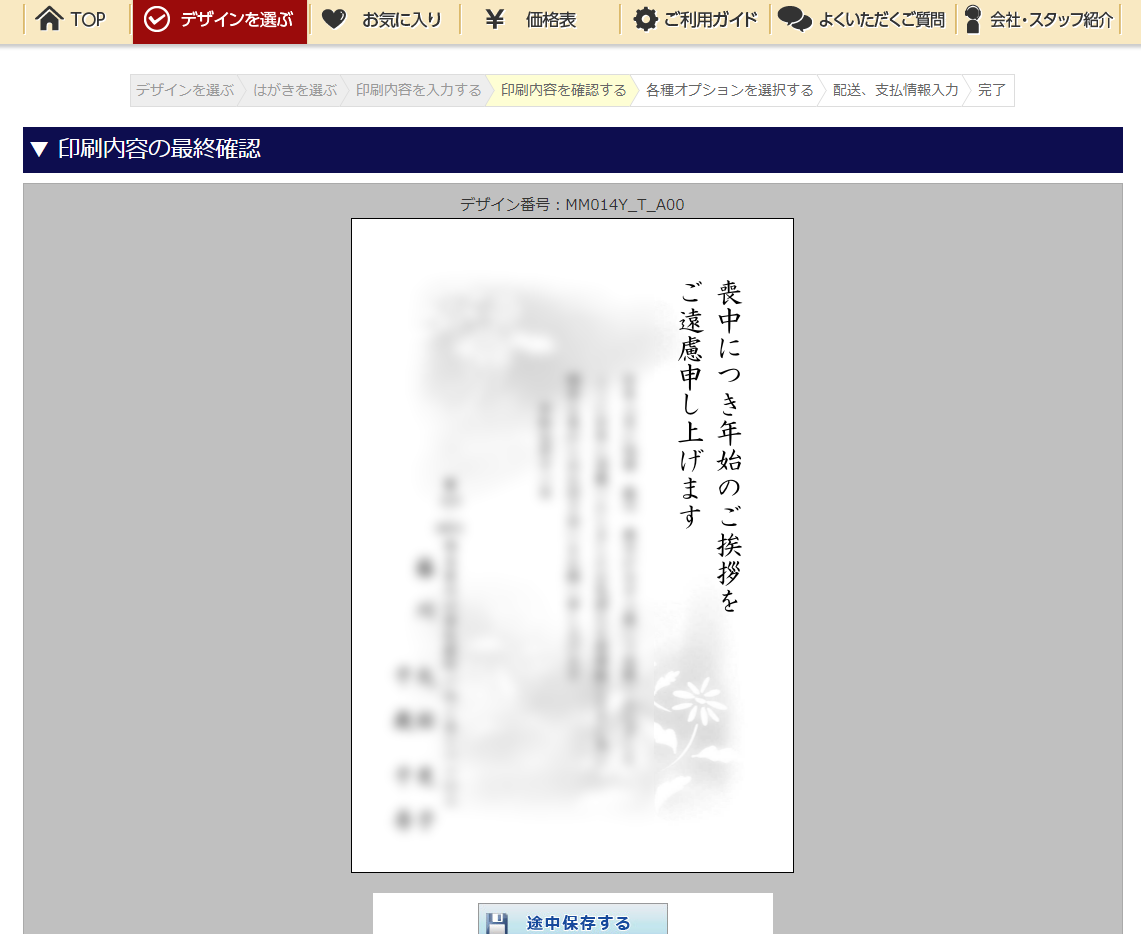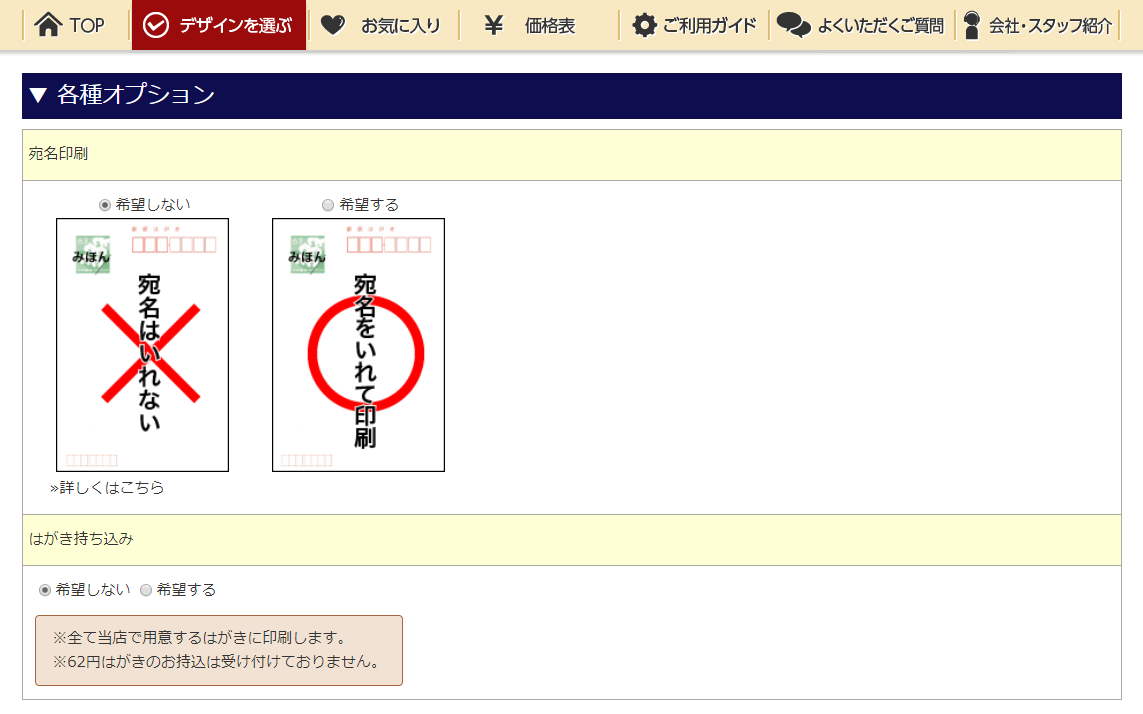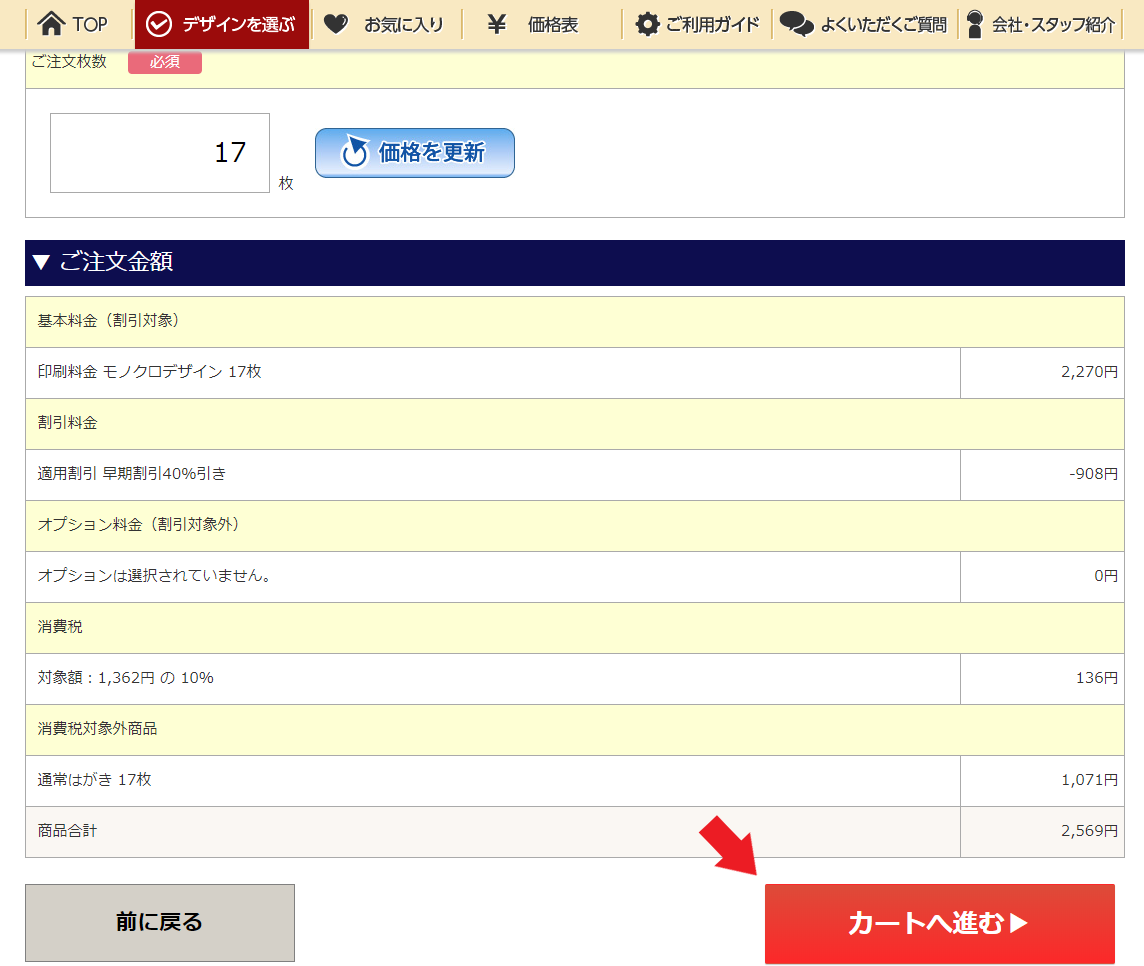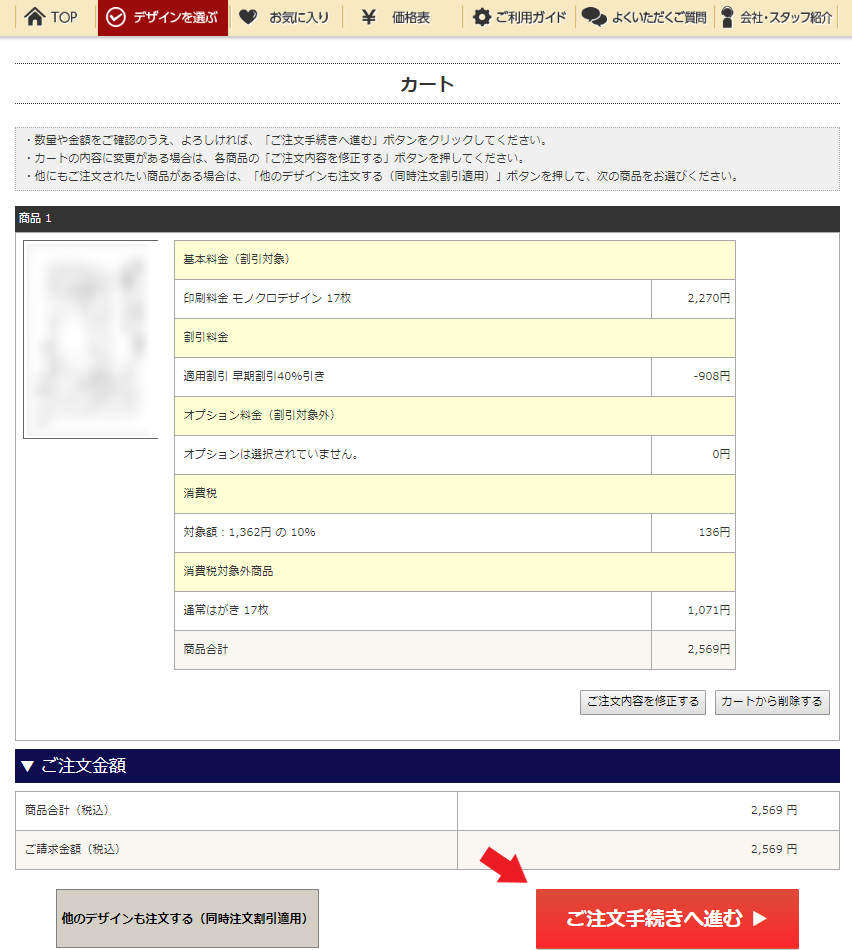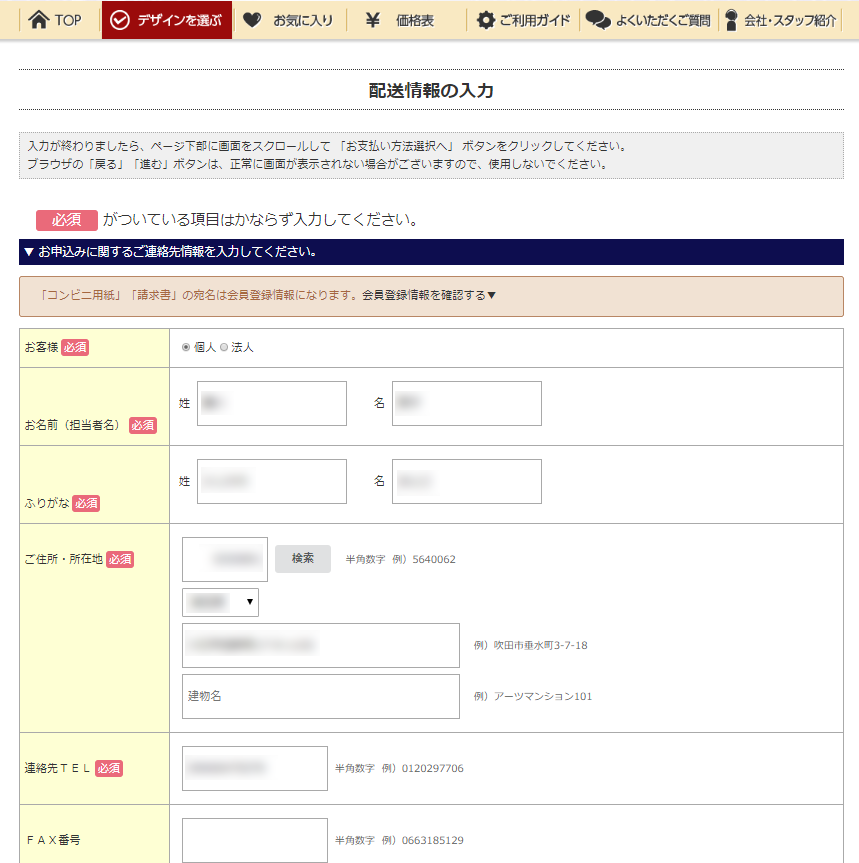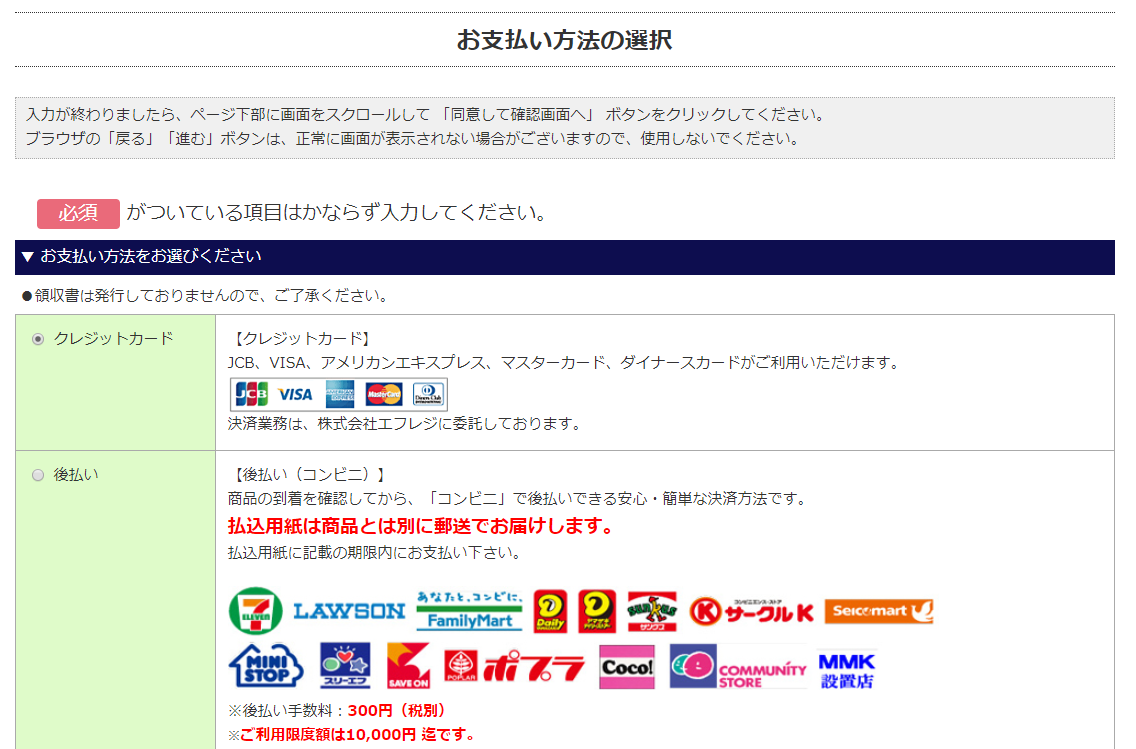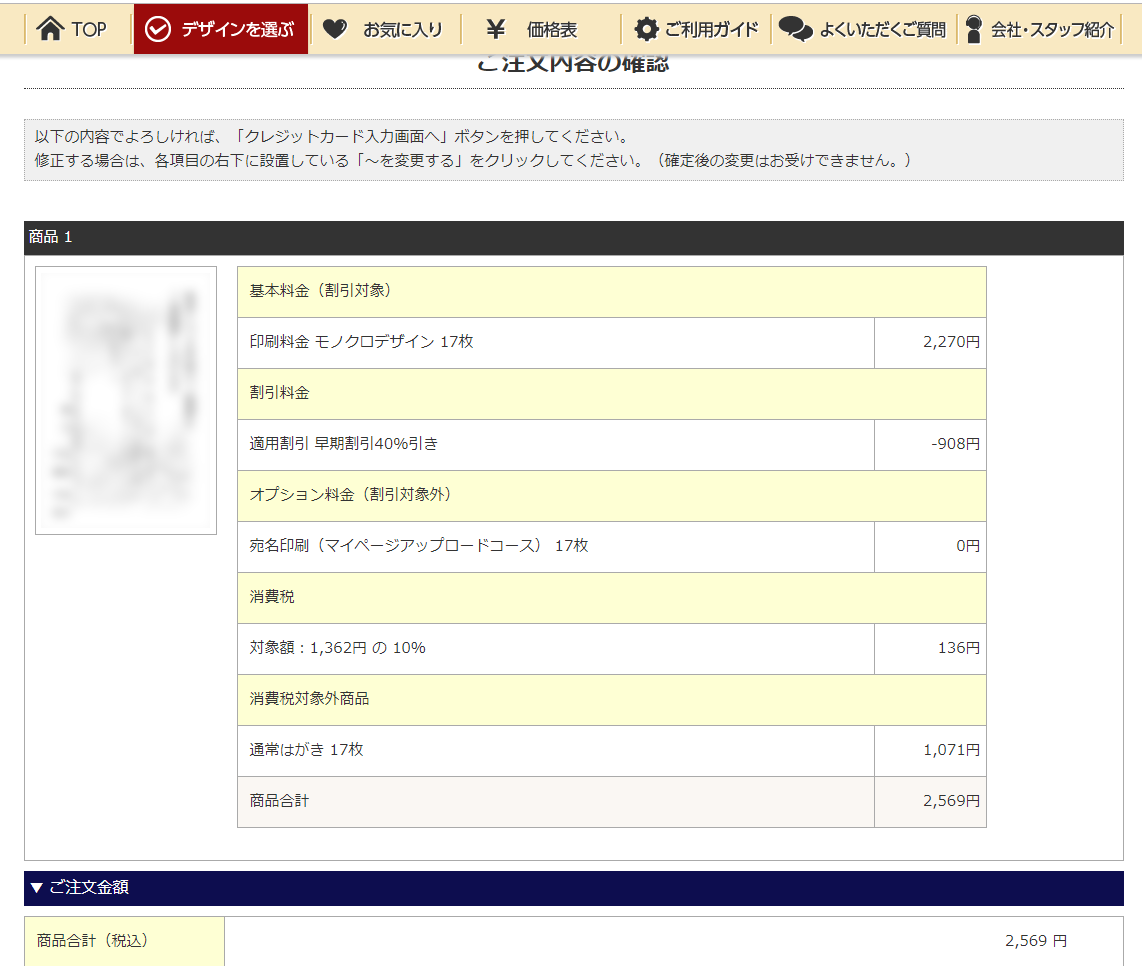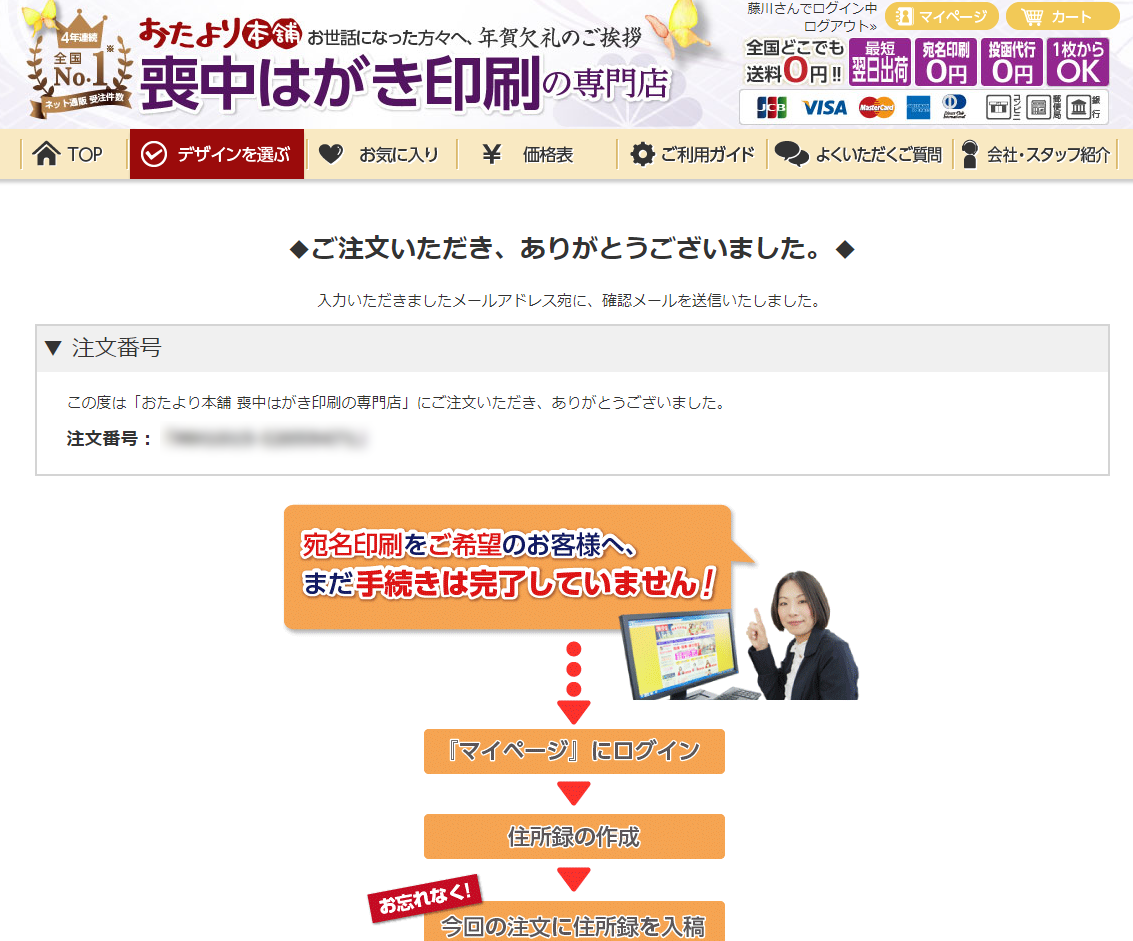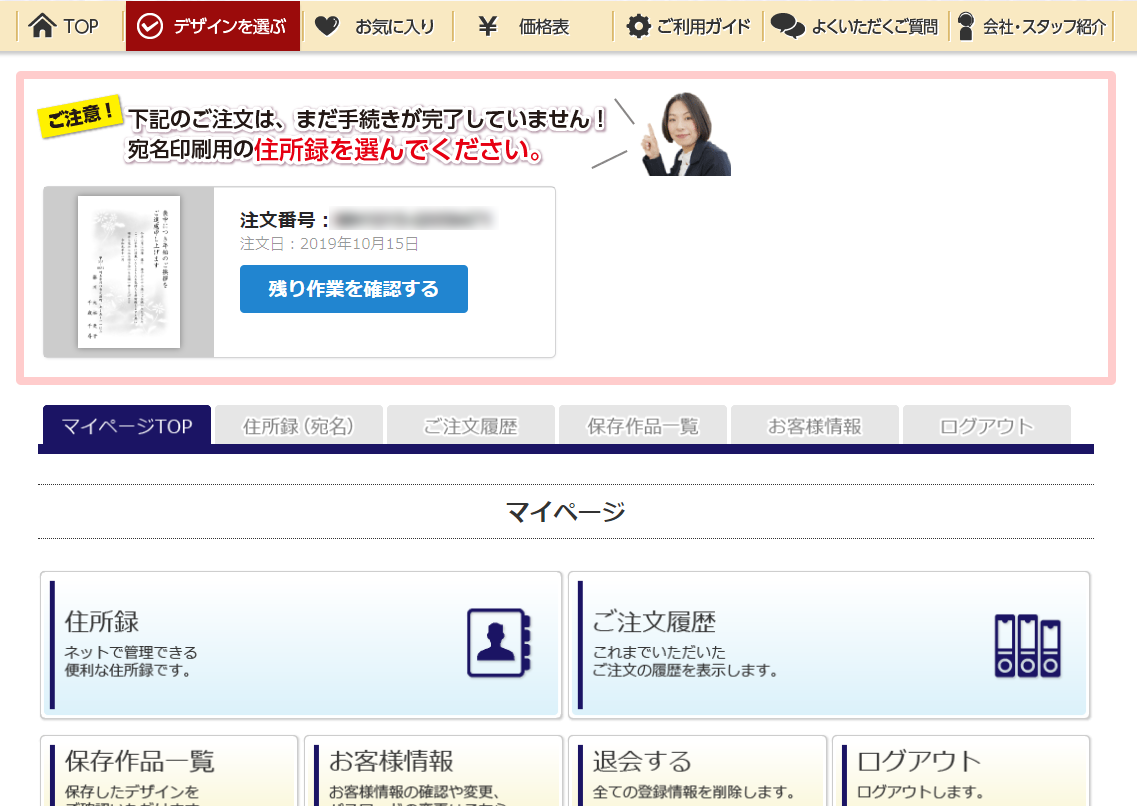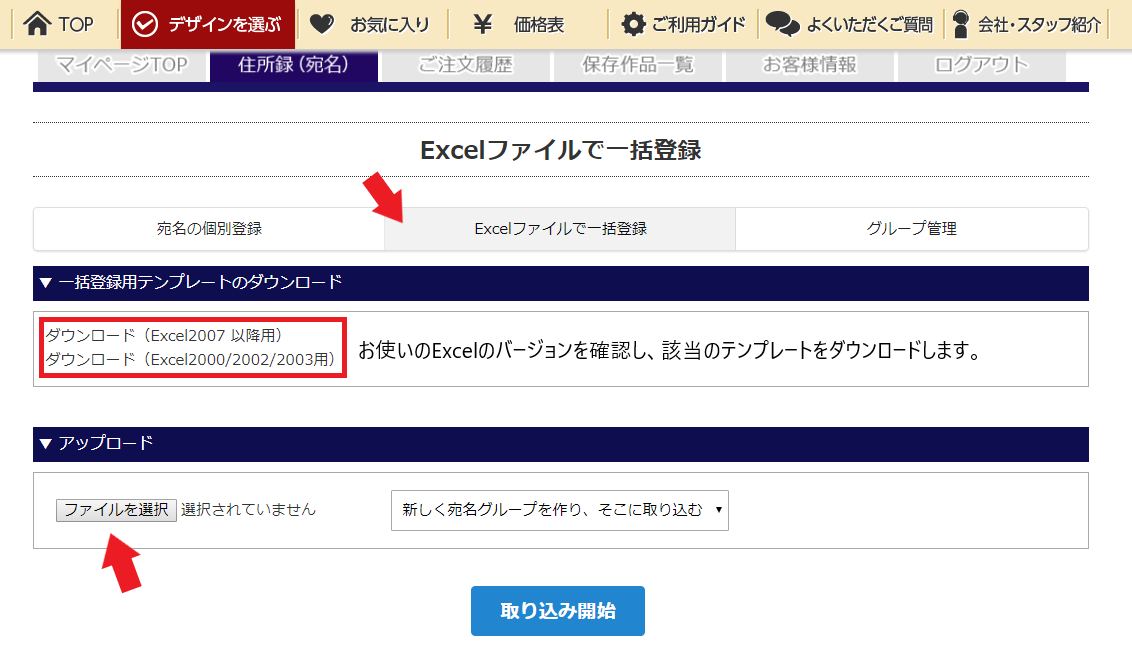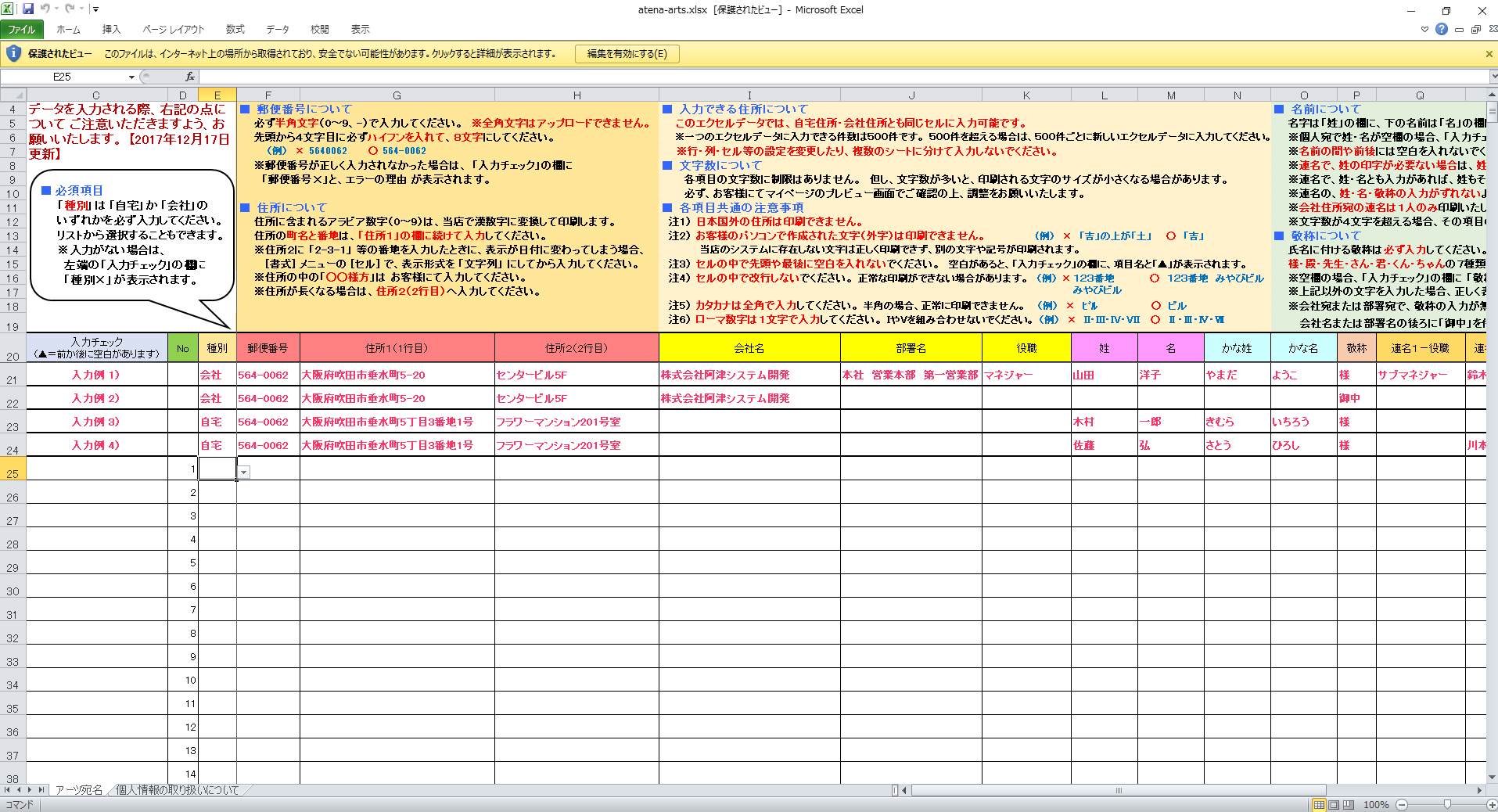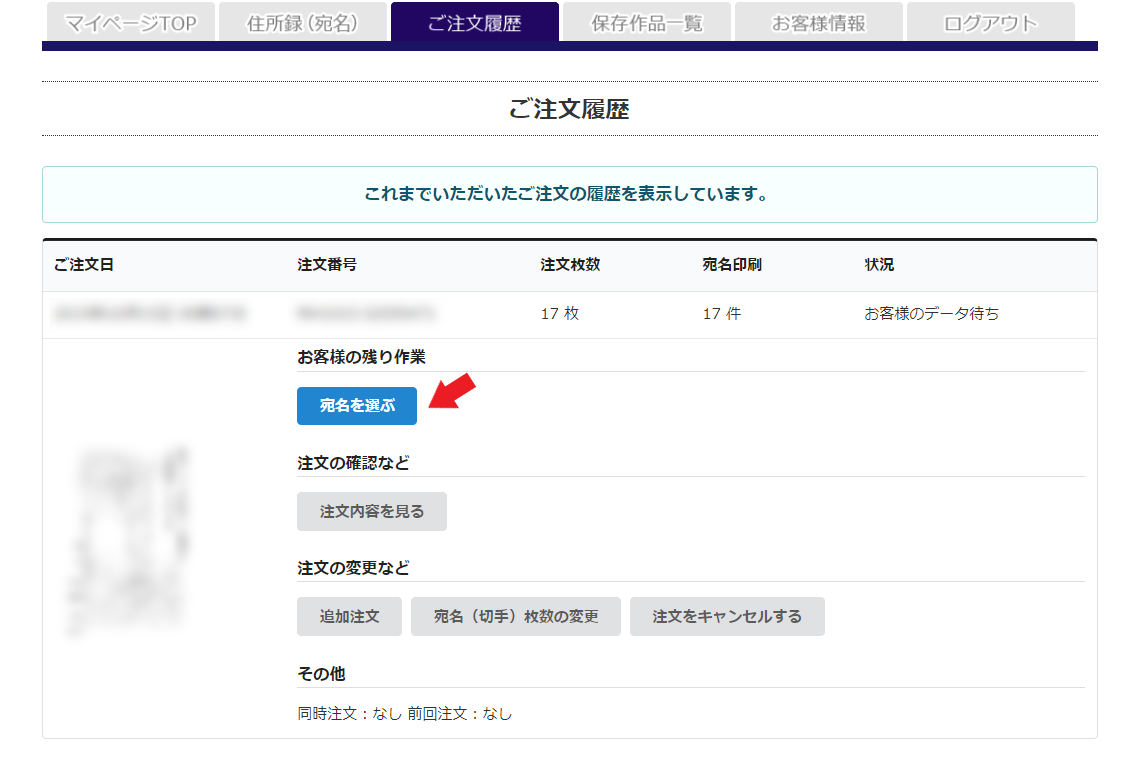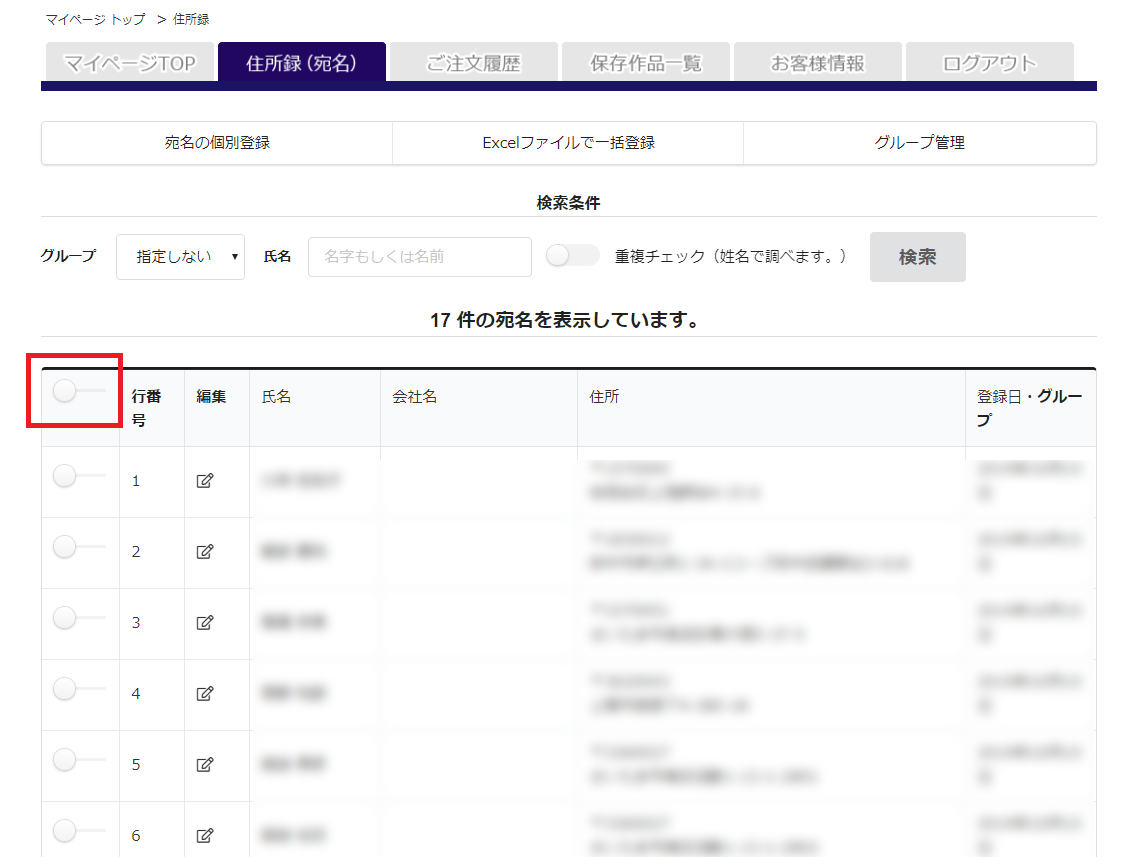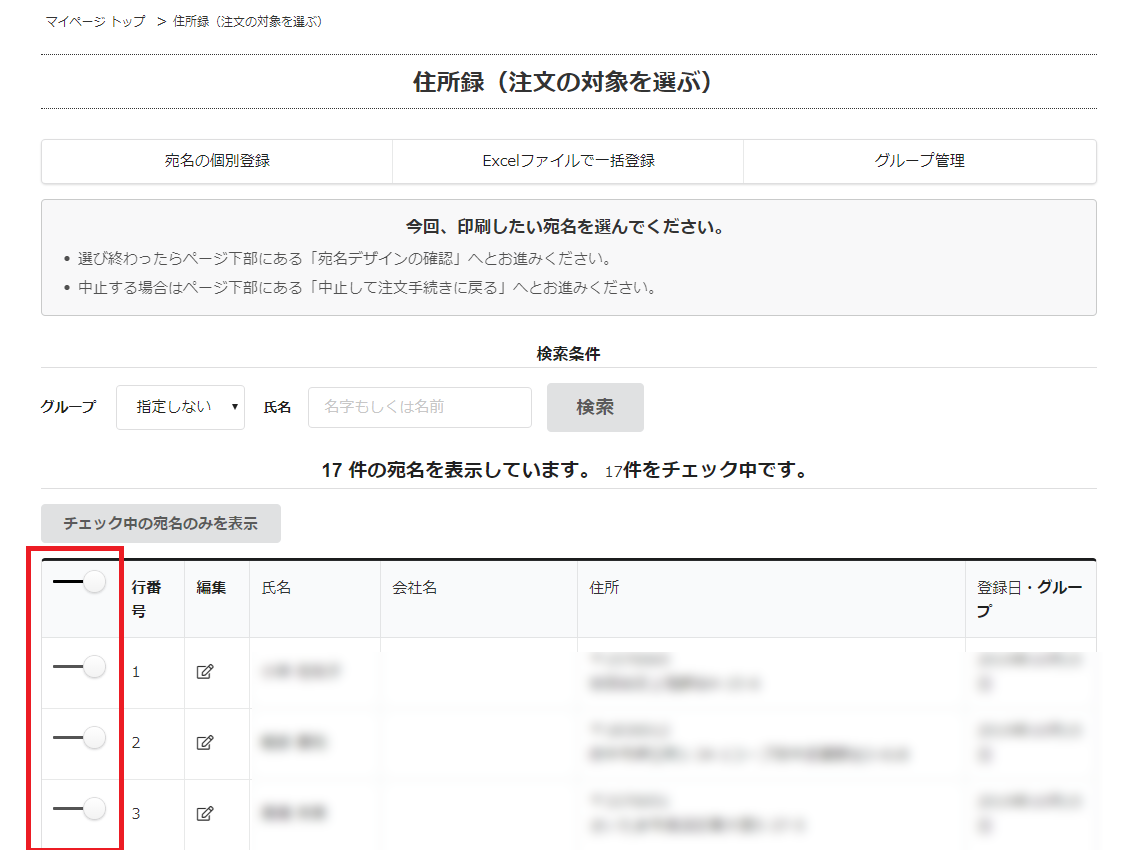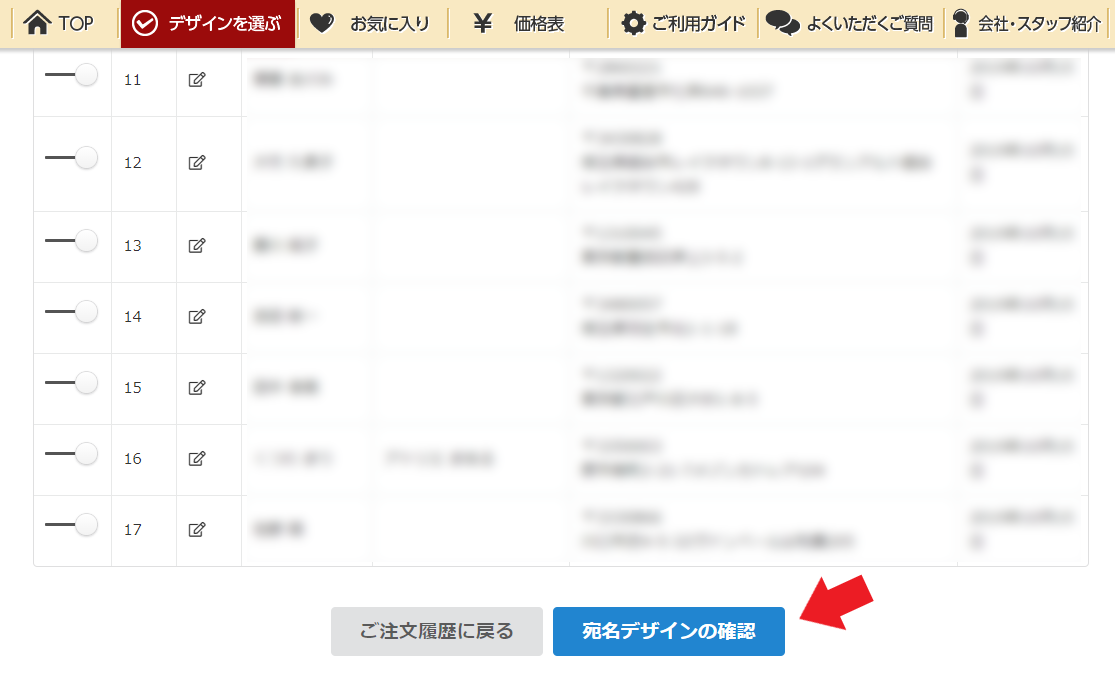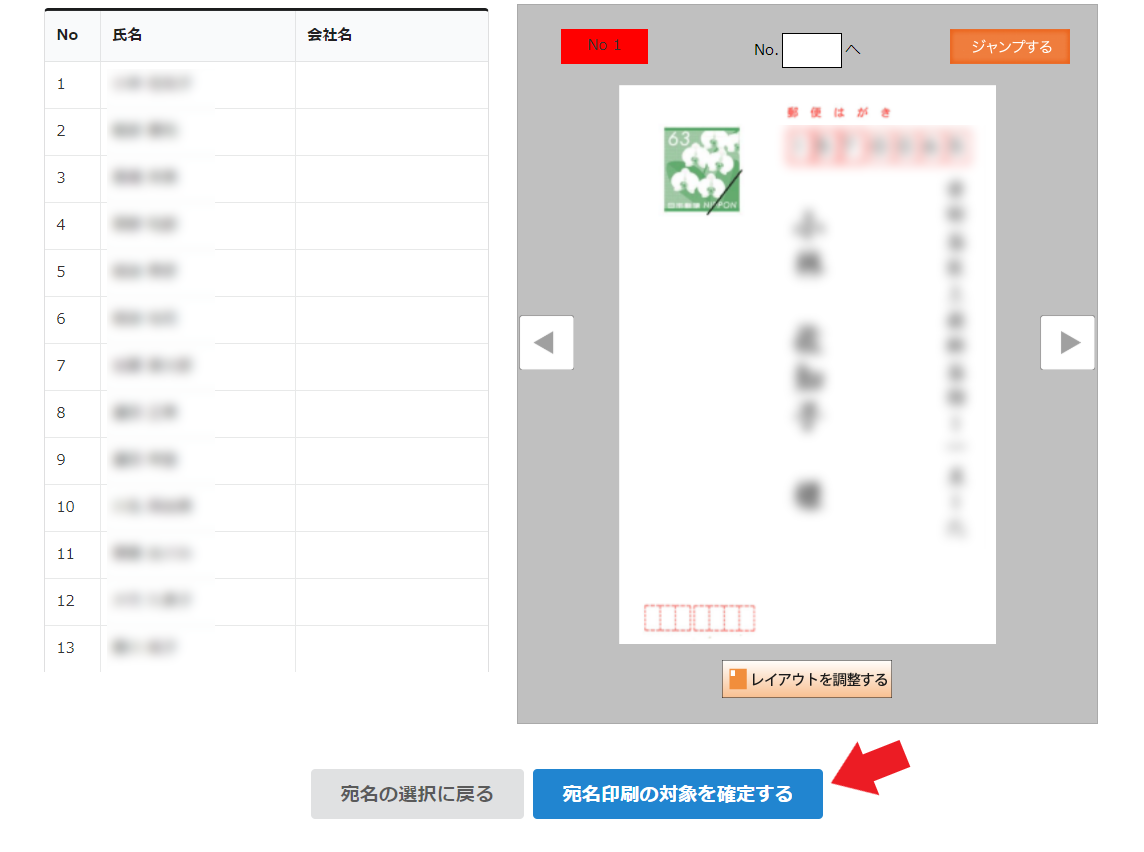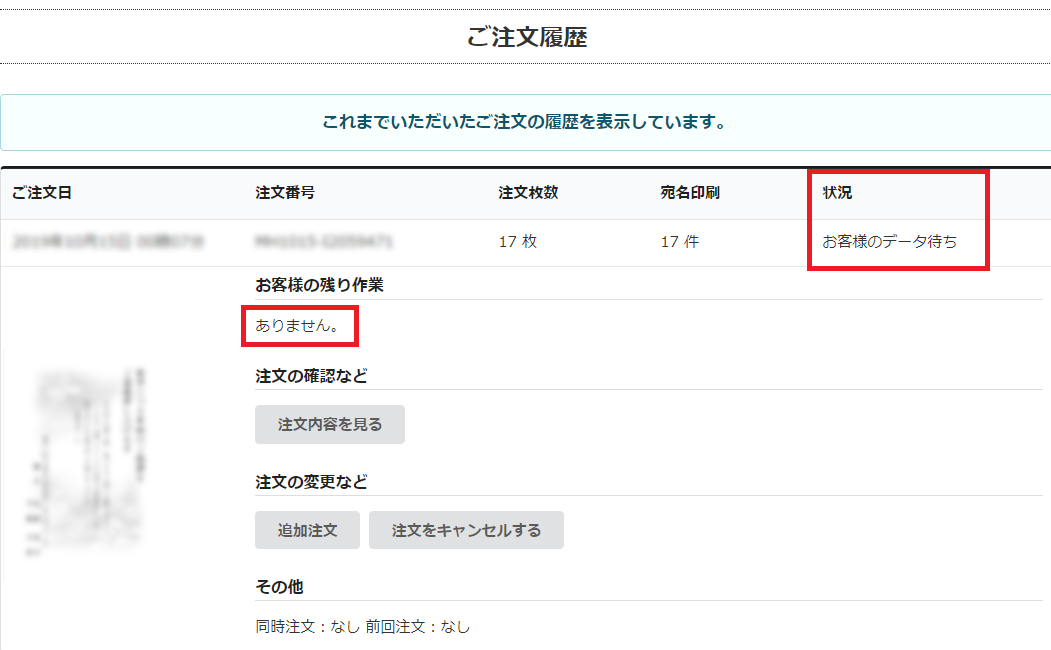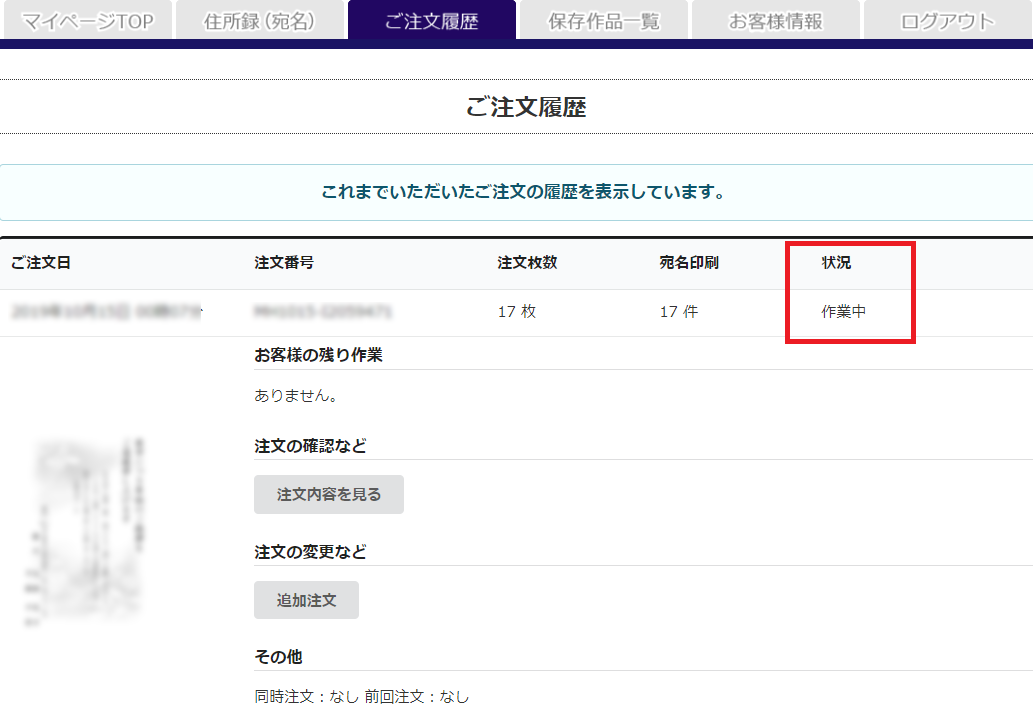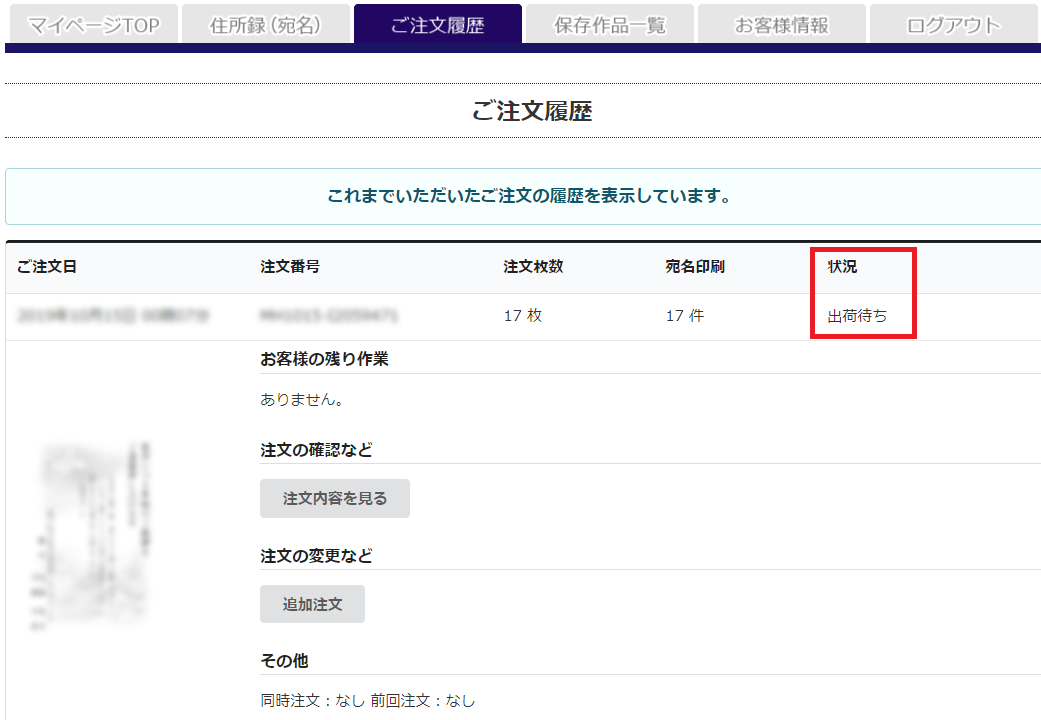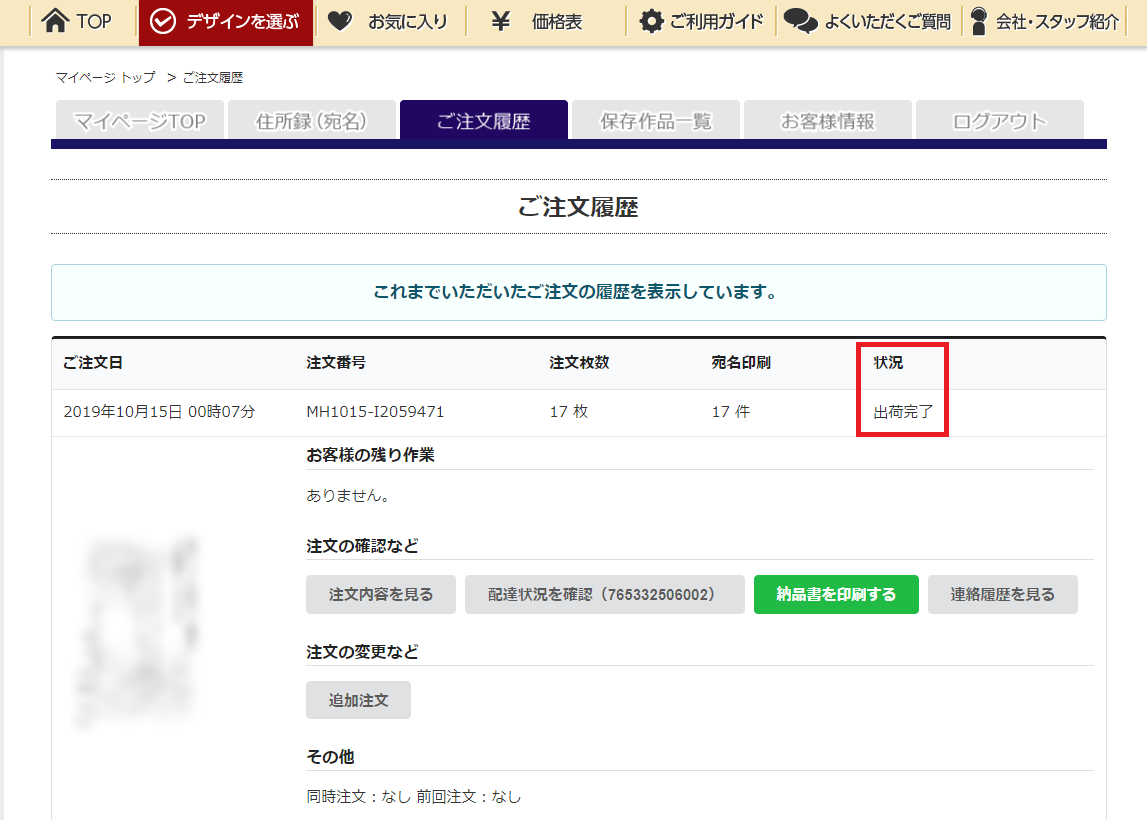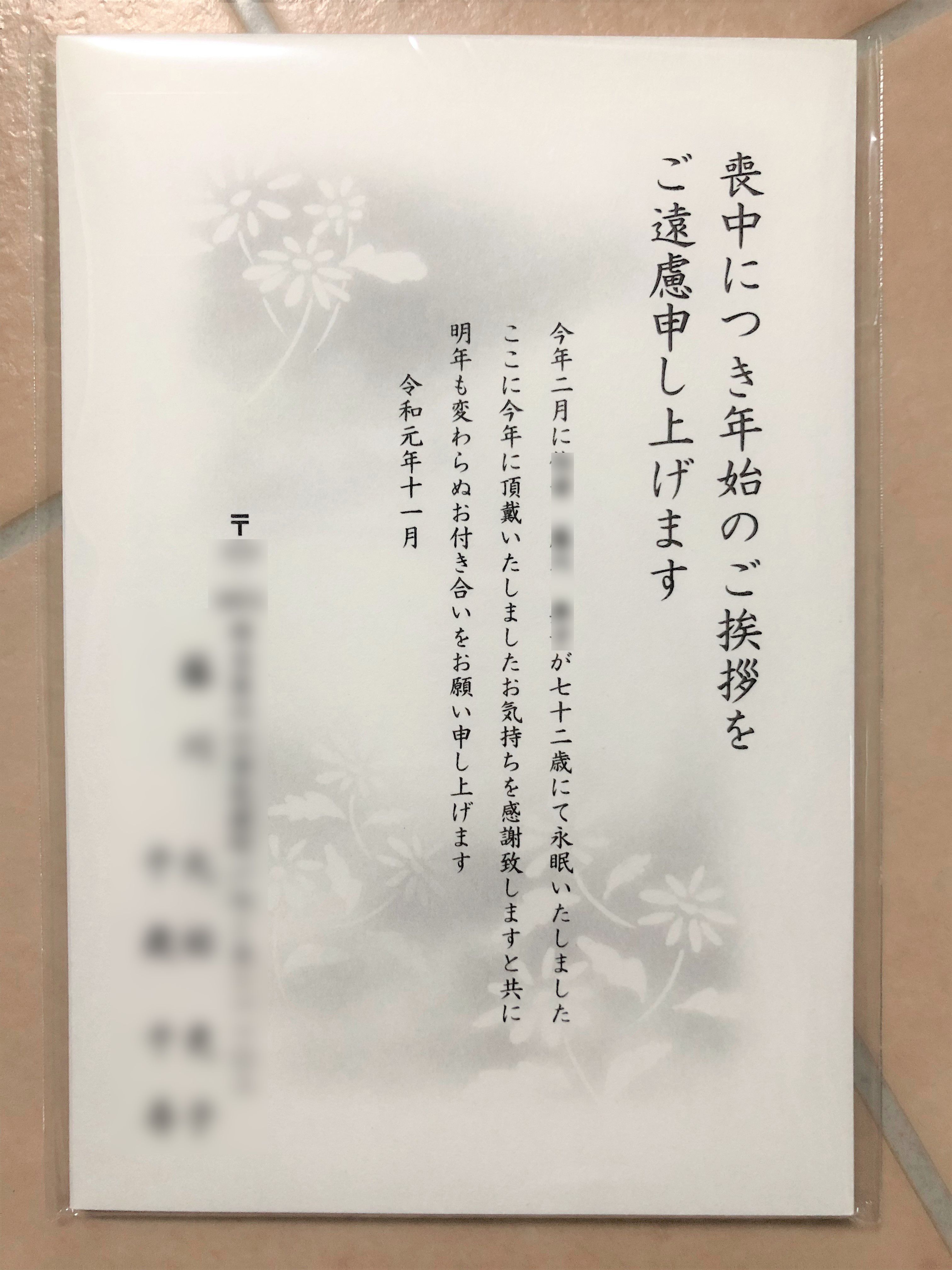年末に向けての恒例行事として「年賀状作成」がありますね。最近ではスマートホンで年賀状を送る方もいますが、我が家ではやはりはがきで年賀状を送るようにしています。毎年どんなデザインにするか子供たちも楽しみにしているのですが、今回我が家は喪中。年賀状でなく、喪中はがきを準備する必要があります。そこで今回は、ネット印刷業界で圧倒的なシェアを誇る喪中はがき印刷の専門店【おたより本舗】で喪中はがきの印刷をモニターさせていただくことになりました。スマホやネットから20分でらくらく注文出来る!! ということで、その方法・詳細を感想も交えてご紹介します。
おたより本舗とは
株式会社アーツが運営しており、以下のように専門店として種類別に分かれています。
- おたより本舗
- 年賀状印刷の専門店
- 喪中はがき印刷の専門店
↑今回はこちらに注文しました。
- 寒中見舞いはがき印刷の専門店
- 暑中見舞いはがき印刷の専門店
- 結婚報告はがき印刷の専門店
おたより本舗を選んだポイント
- [su_highlight background="#ffff99"]宛名印刷が無料[/su_highlight]
- [su_highlight background="#ffff99"]送料が無料[/su_highlight]
- 価格が安い(モノクロ印刷30枚が1,584円~)
- デザインが豊富(全388種)
- 土日・祝日も電話サポートがある
- [su_highlight background="#ffff99"]早期割引や複数割引[/su_highlight]などお得な割引が盛りだくさん
- 昼12時までの注文で[su_highlight background="#ffff99"]翌日出荷と早い[/su_highlight]
宛名印刷・送料が無料な点いいですね。その他早期割引や追加割引などがあるので、とってもお得。宛名印刷を希望しないなら翌日出荷してもらえるのでお急ぎの際も助かりますね。[su_highlight background="#ffff99"]ポスト投函も希望すれば無料で代行[/su_highlight]してもらえます。
すぐに仕上がりや感想を見たい方はこちらをご覧ください↓
→ おたより本舗の「喪中はがき印刷専門店」の仕上がり写真を確認
注文までの手順を見たい方はこの先もご覧ください↓
まずは会員登録をしましょう。
初めて注文される方は、先に会員登録を済ませましょう。会員登録は、一度済ませれば、それぞれの専門店特設サイトでも同じように利用できます。注文時に会員登録をしていない場合、会員登録画面に誘導があり、もちろんそこで会員登録をしても大丈夫ですが、先に済ませておいた方がスムーズに注文できます。
画面上部の赤枠部分から、会員登録をしましょう。
デザインを選びましょう。
スタンダードデザイン・個人の趣味デザイン・個人の思い出写真デザイン・モノクロデザイン・明るめデザイン・ほっこり感謝デザインがあります。今回は、モノクロデザインを選びました。
ここでは、モノクロデザインを選択したので、モノクロデザインの全45種のデザインが表示されます。表示されたデザインの中から、お気に入りのデザインを選んで「このデザインを選択」をクリックします。今回は、MM014のデザインを選択しました。
選択したでデザインが表示されます。このデザインで良ければ赤枠「このデザインを編集・注文」をクリックします。また、水色の矢印の下にスクロールしていくと、大まかな価格が分かります。
↑料金シュミレーションで枚数などを選択すると、大体の金額が表示されます。
「このデザインを編集・注文」をクリックすると、以下の画面になります。
はがきの種類を選択します。私製はがきに弔事用切手というのが一般的ですが、最近では通常はがきを利用する方も増えてきたということで、今回私も通常はがきを選択しました。
「印刷内容を入力する」をクリックして先に進みましょう。
印刷内容を入力しましょう。
差出人の情報を入力します。
挨拶文を入力します。もともと入力されている文章がありますが、「他の文例を選択する」をクリックするとその他の文例パターンが表示され、選ぶことが出来ます。
その他の文例パターン画面
「入力内容をデザインに反映」をクリックすると、入力内容が入ったデザインを見ることが出来ます。
確認したら、「印刷内容を確認する」をクリックします。
↑印刷内容の最終確認画面です。
各種オプションの選択をしましょう。
続いて各種オプションの選択をします。
宛名印刷を希望する・しない と はがき持ち込み希望する・しない を選びます。また、注文枚数を入力します。
ここまでで注文金額を確認したら「カートへ進む」をクリックします。
カートの内容を再度確認したら「ご注文手続きへ進む」をクリックします。
配送情報の入力をしましょう。
配送情報の入力は、会員登録をしてログインしていると、自動的に入力されます。
お支払方法の選択をしましょう。
お支払方法の選択をします。今回はクレジットカードを選択しました。コンビニ払いなど後払いの場合は手数料が別途かかります。
確認後、「クレジット入力画面へ」でクレジット情報を入力すると、注文が完了します。
注文は完了しましたが、今回私は宛名印刷も希望したので、この後、住所録の登録作業をする必要があります。宛名印刷を希望していない場合はこれで完了です。
宛名印刷希望の場合は住所録の登録をしましょう。
マイページで「住所録」をクリックして登録作業をしましょう。
「宛名印刷を個別登録」だと、1件ずつ登録することが出来ます。件数が少ない場合や追加の場合はこちらで良いかと思います。
ある程度件数がある場合は、「Excelファイルで一括登録」での登録がおすすめ。一括登録用テンプレートをダウンロードします。
テンプレートを開いたら、宛名を入力していきます。印刷の必要がない項目は入力する必要はありません。印刷したい情報だけを入力しましょう。出来たら保存をします。
エクセル入力が終わったら、マイページの先ほどの画面の「アップロード」で「ファイルを選択」をクリックして、入力したエクセルファイルを取り込みます。
マイページのご注文履歴をクリックすると、注文情報が表示されます。「お客様の残り作業」の「宛名を選ぶ」をクリックして住所録から選択します。
赤枠部分をクリックすると、全ての宛名が選択されます。個別に選択したい場合は、選択したい宛名の左のポチをクリックしていきます。
対象の宛名が選択されていることを確認したら、「宛名デザインの確認」をクリックします。
確認して間違いがなければ、「宛名印刷の対象を確定する」をクリックします。
これで宛名登録作業が完了です。
マイページで状況が確認できます。
住所録の登録が完了しても、反映されるまで少し時間がかかるようなので、確認したときに「お客様のデータ待ち」になっていても、「お客様の残り作業」が「ありません」になっていれば、問題ありません。
状況が「作業中」に変わりました。こうなると、先ほどまで表示されていた「注文をキャンセルする」のボタンが無くなってキャンセルはできない状態となります。
注文日15日、翌日16日には状況が「出荷待ち」になりました。
注文日から2日後の17日15:00頃に発送完了のメールが届いたので再度確認してみたところ、状況は「出荷完了」になっていました。
商品が到着したら、すぐに中身を確認しましょう。
商品が届いたら、早めに中身を確認しましょう。必要枚数あるか・誤字脱字がないか・印刷品質など確認を。
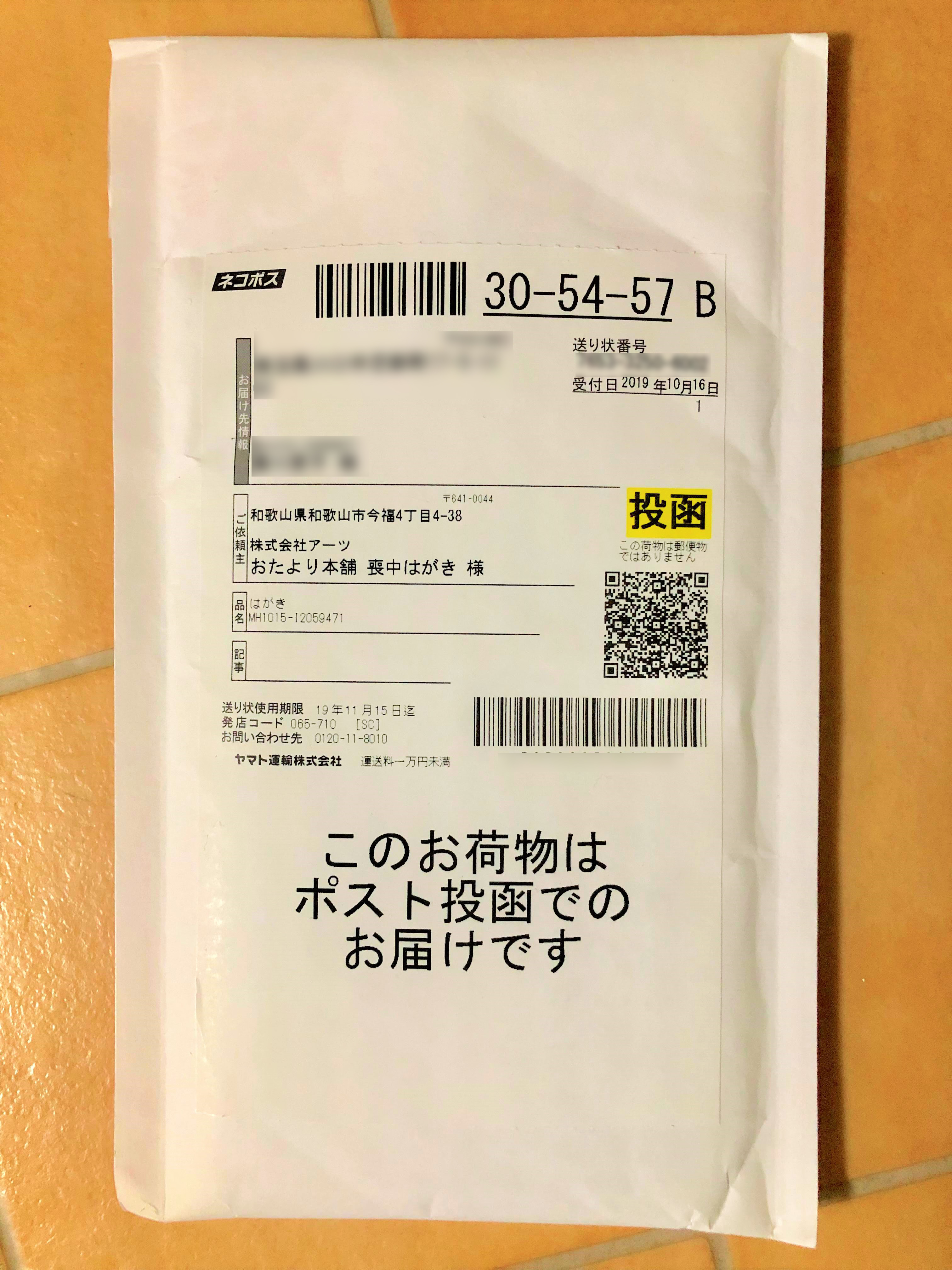
注文日から3日後の18日15:00頃に、ヤマト運輸のネコポスにてポスト投函されました。早速中身を確認、印刷されたはがきは、上の画像のようにさらに透明袋に入っていました。
枚数・誤字脱字・印刷品質、全て問題ないことを確認しました。
宛名も全て綺麗に印字されています。あとはポスト投函するのみです。とっても楽ですね。今回私は仕上がりを確認したかったのでポスト投函のオプションは付けませんでしたが、無料で希望することも出来るようです。
おたより本舗の「喪中はがき印刷専門店」を利用した感想
注文までの作業はどうだったか?
スマホやネットから20分でらくらく注文出来る!! ということで、実際にやってみたわけですが、最初に会員登録は済ませておいたので、その時間は含みませんが、私の場合10分程度で注文が完了しました。その後、宛名印刷を希望していたので住所録の登録をするのに、エクセルファイルをダウンロード→宛名の入力・誤字脱字チェック→登録作業で15分程度かかったかなと思います。登録件数によってここでかかる時間は変わってくるかと思いますが、注文自体は、ある程度デザインはカラー or モノクロ、デザインはどんな感じがいいか、故人の亡くなった月・享年などの情報を把握しておくことなど、そういったことを決めておけばスイスイ注文出来てしまうかと思います。簡単ですね。注文する過程で「どうすればいいんだろう」と立ち止まるような場面では、「通常これを選ぶ方が多いです」みたいな注意書きがあったりするので選択に困ることもありませんでした。挨拶文を入力する場面でも、例文をクリックするだけで自動的にその文が入り、●の部分のみ故人の名前などを入力していくだけで完成します。その際も、月や年齢など「数字は漢数字で書きましょう」などの注意書きがあるので間違いもなく助かりました。また、住所録の登録も、一度済ませておけば次回以降様々な場面ですぐに使えるわけですから、やっておくとやっぱり便利ですよね。
印刷品質などはどうだったか?
綺麗で言うことありません。私は家のプリンターで印刷することも多いので、今回のように印刷を発注してみるとつくづく思いますが、印刷品質は全く違いますね。本当に綺麗です。家のプリンターだと文字なども少し潰れたような感じになってしまいますが、そのようなことも全くなくとても見やすく美しい仕上がりです。
終わりに
いかがでしたでしょうか。この記事を見てくださった方は、おそらく喪中はがき印刷をどうしようかとお悩み中だったりするのではと思いますが、注文までのプロセスでどこか不安材料があると躊躇してしまいますよね。今回実際に注文から納品までのプロセスを出来るだけ詳細にご紹介していますので、この記事を見てどこか不安な部分が少しでも解消出来たら嬉しいなと思います。